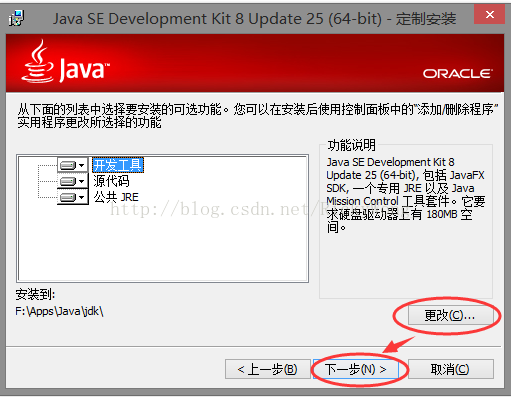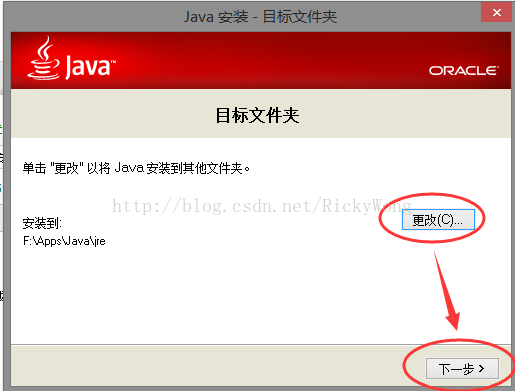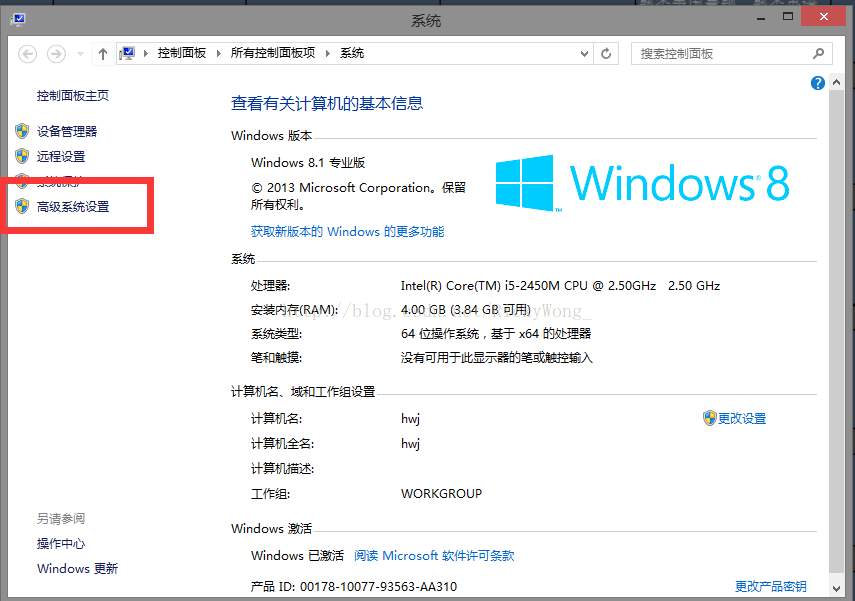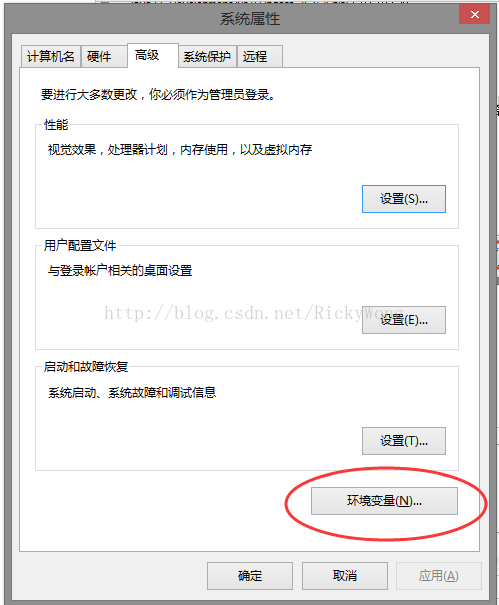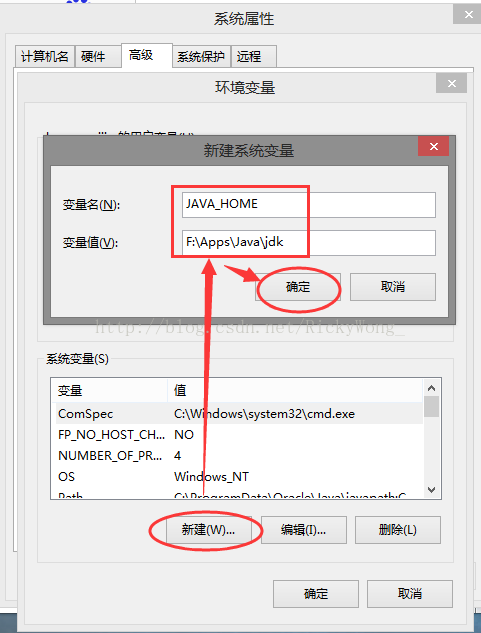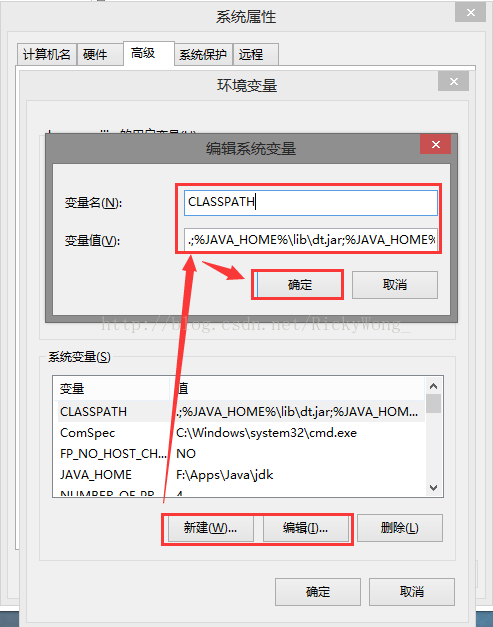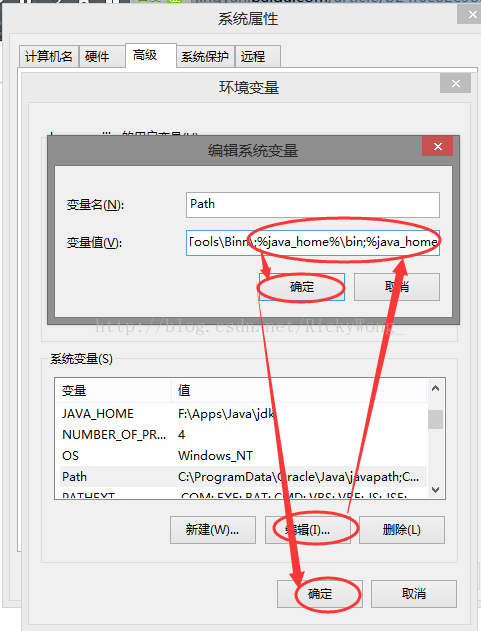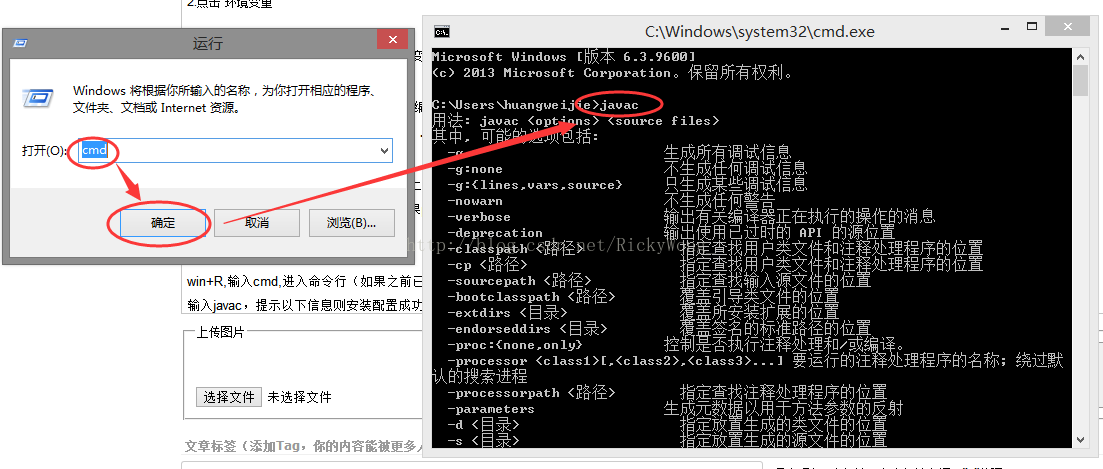目录
1. jdk下载
https://www.oracle.com/technetwork/java/javase/downloads/index.html
下载对应系统版本的jdk (32/64位)
2.jdk安装
(1)更改jdk目录
(2)等待几分钟后,更改jre目录,其中jre目录要和jdk目录放在一起,如D:/a/jdk,D:/a/jre
3.环境变量配置
(1)右击我的电脑,选择“属性”,点击“高级系统设置”
(2)点击“环境变量”
(3)点击“新建”,[变量名]填写 JAVA_HOME [变量值]填写刚才jdk的目录
(4)若已有CLASSPATH变量,则选中并点击“编辑”,若无,则新建。
[变量名]填写 CLASSPATH [变量值]填写 .;%JAVA_HOME%\lib\dt.jar;%JAVA_HOME%\lib\tools.jar;
(5)选中Path变量,并点击“编辑”。在尾部加上 %java_home%\bin;%java_home%\jre\bin; 最后点击确定。
每个变量值都要以分号结尾,所以,如果path变量值的结尾原本是无分号的,必须手动添加个分号在后面。
4.jdk测试
开一个新的命令行,输入javac,提示以下信息则安装配置成功